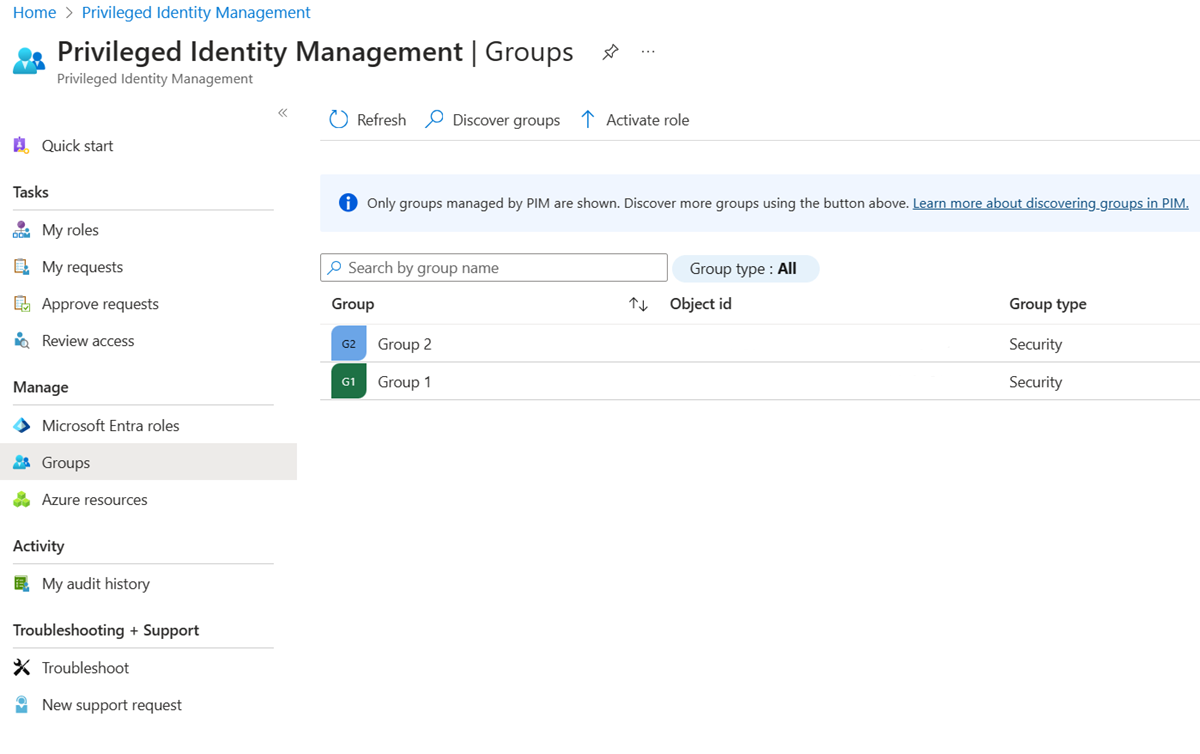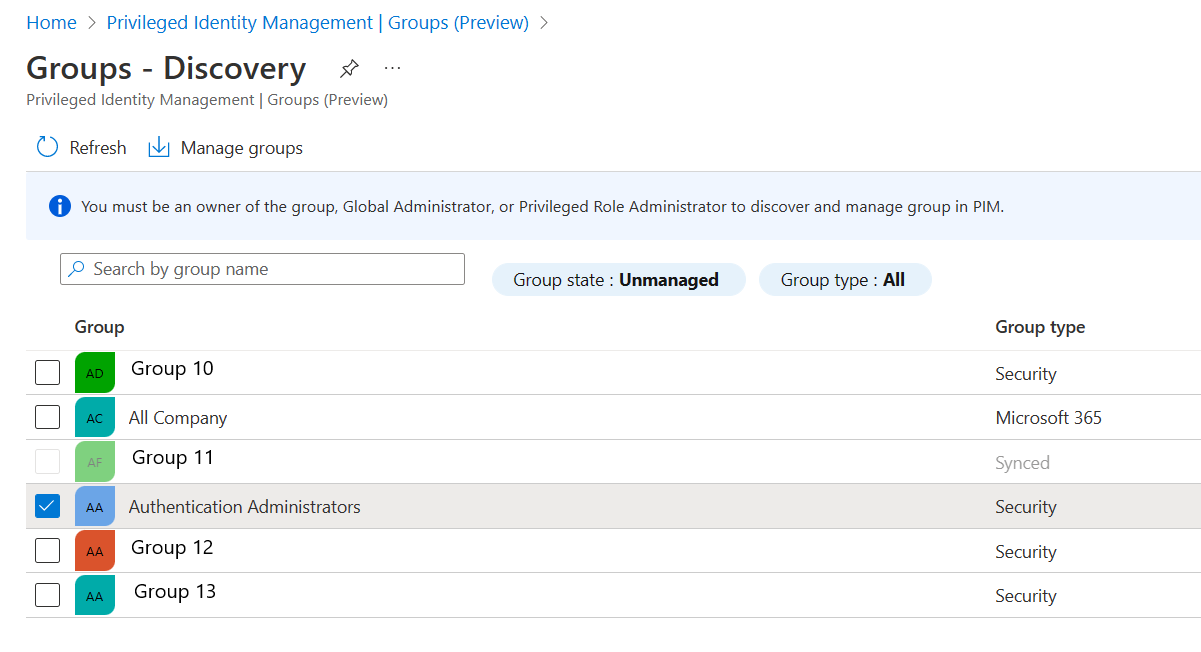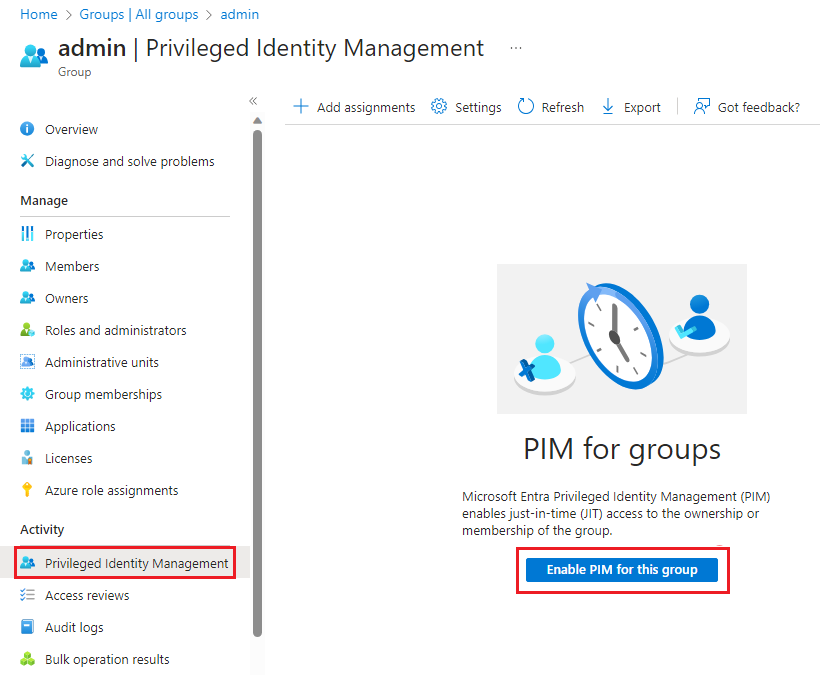Groepen in Privileged Identity Management brengen
In Microsoft Entra ID kunt u Privileged Identity Management (PIM) gebruiken om just-in-time-lidmaatschap van de groep of just-in-time eigendom van de groep te beheren. Groepen kunnen worden gebruikt om toegang te bieden tot Microsoft Entra-rollen, Azure-rollen en verschillende andere scenario's. Als u een Microsoft Entra-groep in PIM wilt beheren, moet u deze onder beheer brengen in PIM.
Groepen identificeren die moeten worden beheerd
Voordat u begint, hebt u een Microsoft Entra-beveiligingsgroep of Microsoft 365-groep nodig. Zie Microsoft Entra-groepen en groepslidmaatschap beheren voor meer informatie over groepsbeheer in Microsoft Entra-id.
Dynamische groepen en groepen die vanuit een on-premises omgeving zijn gesynchroniseerd, kunnen niet worden beheerd in PIM voor groepen.
U hebt de juiste machtigingen nodig om groepen in Microsoft Entra PIM te kunnen gebruiken. Voor roltoewijzingsgroepen moet u ten minste de rol Beheerder van bevoorrechte rol hebben of een eigenaar van de groep zijn. Voor niet-roltoewijzingsgroepen moet u ten minste de rol Directory Writer, Groepsbeheerder, Identiteitsbeheerbeheerder, Gebruikersbeheerder of Eigenaar van de groep zijn. Roltoewijzingen voor beheerders moeten worden toegewezen op directoryniveau (niet op beheereenheidniveau).
Notitie
Andere rollen met machtigingen voor het beheren van groepen (zoals Exchange-beheerders voor niet-roltoewijsbare Microsoft 365-groepen) en beheerders met toewijzingen die zijn gericht op beheereenheidniveau kunnen groepen beheren via Groepen-API/UX en wijzigingen negeren die zijn aangebracht in Microsoft Entra PIM.
Meld u aan bij het Microsoft Entra-beheercentrum als minimaal beheerder van bevoorrechte rollen.
Blader naar Privileged Identity Management-groepen voor identiteitsbeheer>>.
Hier kunt u groepen bekijken die al zijn ingeschakeld voor PIM voor groepen.
Selecteer Groepen ontdekken en selecteer een groep die u onder beheer wilt brengen met PIM.
Selecteer Groepen beheren en OK.
Selecteer Groepen om terug te keren naar de lijst met groepen die zijn ingeschakeld in PIM voor groepen.
U kunt ook het deelvenster Groepen gebruiken om de groep onder Privileged Identity Management te brengen.
Belangrijk
Zodra een groep wordt beheerd, kan deze niet meer worden beheerd. Hiermee voorkomt u dat een andere resourcebeheerder PIM-instellingen verwijdert. Als een groep wordt verwijderd uit Microsoft Entra-id, kan het tot 24 uur duren voordat de groep is verwijderd uit de optie PIM voor groepen .